TP-Link TL-WN781ND iestatīšana un uzstādīšana draivera

- 3612
- 1170
- Alejandro Moen
TP-Link TL-WN781ND iestatīšana un uzstādīšana draivera
Wi-Fi adapteri ar PCI Express X1 interfeisu tirgū nav daudz. Viens no šiem adapteriem ir TP-Link TL-WN781ND. Diezgan populārs un lēts modelis. Laba iespēja stacionāriem datoriem. Turklāt šādi adapteri neaizņem USB portu, kas bieži vien nepietiek. Viss, kas nepieciešams, ir bezmaksas PCI Express X1 ports jūsu datora mātesplatē.
Bet kaut kādu iemeslu dēļ man vairāk patīk USB adapteri. Tie ir kaut kādi vienkāršāki. Bez problēmām jūs varat pārsūtīt uz citu datoru, klēpjdatoru vai izmantot pagarinātāja vadu, lai paaugstinātu adapteri labākai uzņemšanai. Tā kā sistēmas vienības parasti tiek uzstādītas uz grīdas, un, ja maršrutētājs ir tālu, tas var būt slikts triks. Šajā rakstā es rakstīju par personālo datoru adapteru izvēli.

Raksturlielumi tp-link tl-wn781nd: Wi-Fi paātrinājums līdz 150 Mb / s, viena ārēja antena, ir QUSS atbalsts. Atbalsts arī ad-hoc funkcijai. Izmantojot TL-WN781ND, jūs varat ne tikai pieņemt Wi-Fi, bet arī to izplatīt. Izmantojiet datoru kā maršrutētāju.
Iekļauts PCI Express adapteris, antena, dokumentācija un disks ar autovadītājiem un lietderību.
TP-Link TL-WN781ND instalēšana un iestatīšana
Mums ir jāpievieno tikai Wi-Fi adapteris ar mātesplati, jāpiestiprina antena un jākļūst par vadītāju. Ja pats Windows to neinstalē. Šeit daudz kas ir atkarīgs no tā, kuru sistēmu esat instalējis. Vietnē Windows 10 draiveris TL-WN781ND, visticamāk, tiks instalēts automātiski.
Un tā, izslēdziet datoru, izslēdziet strāvu no sistēmas vienības un atveriet to.
PCI Express X1 ports izskatās šādi:

Es ceru, ka jums ir šāda osta. Ja nē, un jūs jau esat iegādājies adapteri, jums būs jāmaina.
Mēs pievienojam adapteri ar šo portu.

Mēs to salabojam un piestiprinām antenu no ārpuses.

Viss. Jūs varat aizvērt sistēmas bloku, savienot to un ieslēgt to.
Ja jums ir Windows 10, tad, visticamāk, tam būs iespēja izveidot savienojumu ar Wi-Fi. Tā kā sistēma automātiski instalēs draiveri. Un, ja viss darbojas labi, ātrums nebūs problēmu, tad vadītājam nav nepieciešams instalēt manuāli.
Pievērsiet uzmanību savienojuma ikonai, kas paziņojumu panelī. Ja ir tīkla indikators ar zvaigznīti, tas nozīmē, ka dators uzskata, ka tīkla savienošanai ir pieejams. Ja ir bezvadu tīkla ikona ar Sarkano Krustu, tad problēma, visticamāk, nav vadītājam. Vai nu vienkārši nav pieejamu tīklu, vai arī ar WLAN auto veidošanas pakalpojumu problēmām. Pārbaudiet to atbilstoši instrukcijām. Pārbaudiet, vai antena ir labi pieskrūvēta uz TP-Link TL-WN781ND.
Nu, ja sistēma nevarētu automātiski instalēt autovadītājus, tad viņai būs jāpalīdz viņai.
TP-Link TL-WN781ND vadītājs
Vienkāršākā iespēja ir uzstādīt draiveri un utilītu (to nav nepieciešams instalēt) no diska, kas nāk ar. Bet ne vienmēr ir šāda iespēja. Un diskā var būt novecojis vadītājs. Tāpēc labāk to lejupielādēt no vietnes TP-Link.
Vispirms uzziniet sava adaptera aparatūras versiju. Tas ir norādīts uz uzlīmes, pašā lodziņā. Man ir ver: 2.0
Jums jālejupielādē draiveris no oficiālās vietnes: http: // www.Tp-linkru.Com/lejupielādēt/tl-wn781nd.Html#draiveris
Atlasiet aparatūras versiju.
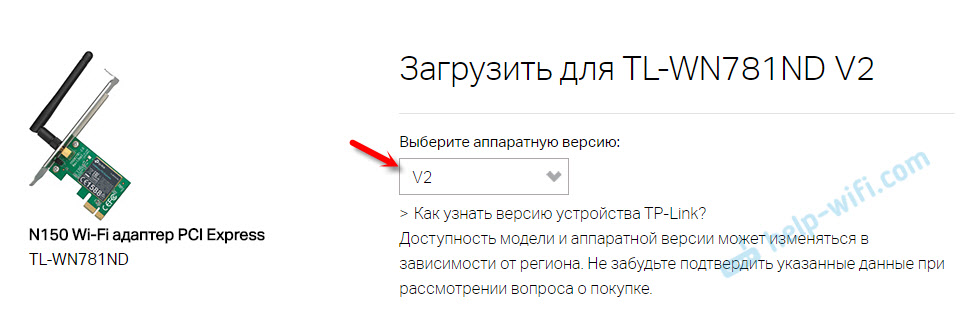
Pēc tam lejupielādējiet draiveri, kas ir piemērots jūsu datorā instalētajam Windows datoram. Tabulā ir visa informācija par katru vadītāju.
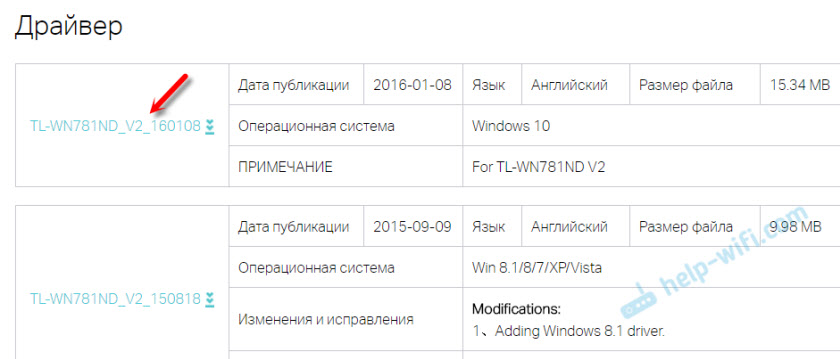
Atveriet lejupielādēto arhīvu un sāciet iestatīšanas iestatīšanas failu.Exe. Un izpildiet instalēšanas instrukcijas. Pārstartējiet datoru un izveidojiet savienojumu ar Wi-Fi.
Ja arhīvā nav iestatīšanas instalācijas faila.Exe, bet tikai daži faili, pēc tam noņemiet tos mapē, dodieties uz ierīces pārvaldnieku, ar labās peles pogu noklikšķiniet uz adaptera (visticamāk, tā būs kā nezināma ierīce) un atlasiet "Atjauniniet draiveri". Tālāk "meklējiet autovadītājus šajā datorā" un norādiet mapi ar draiveriem.Pēc instalēšanas visam vajadzētu nopelnīt. Ja draiveris ir instalēts, bet nav pieejami Wi-Fi tīkli, TP-Link TL-WN781ND nedarbojas un neredz bezvadu tīklus, tad vispirms mēs pārbaudām, vai antena ir fiksēta uz adaptera un WLAN auto tvertne ieslēgta ieslēgta WLAN automātiskā tvertne dators. Es šajā rakstā devu saiti uz iepriekš minētajām instrukcijām.
Jūs varat konfigurēt Wi-Fi izplatīšanu, izmantojot TL-WN781ND, saskaņā ar šīm instrukcijām: Kā izplatīt internetu, izmantojot Wi-Fi adapteri datoram ar Windows 10.
- « Tala F9 - pārskats un maršrutētāja iestatīšana
- Kā savienot maršrutētāju ar Wi-Fi 802.1x no Rostelecom? »

